软件:photoshop cs3 v10.0 中文版,ps cs3教程:性感mm照片半调抽丝效果,效果很棒!大家可以模仿练习!
1、打开素材图片。

2、复制图层,并将复制层命名为“b&w”,去色。

3、复制“b&w”图层,并将所复制层命名为“line drawing”,滤镜 >> 风格化 >> 查找边缘。
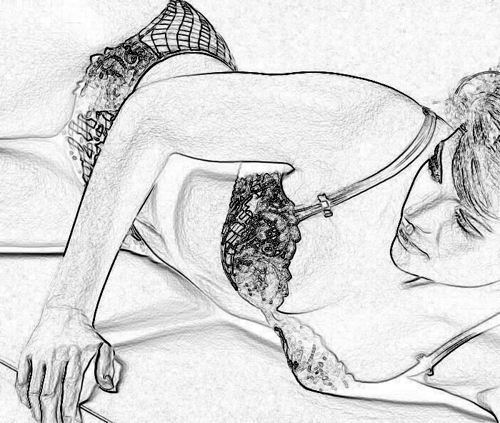
4、图层 >> 新建 >> 图层(图层命名为“shadows”),模式设为“正片叠底”,勾选“填充正片叠底中性色”选项。
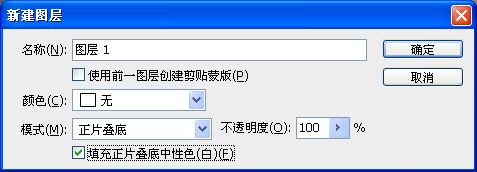
5、复制“shadows”层,并将所复制层命名为“midtones”。
6、选择“shadows”层,选择 >> 色彩范围,选择“阴影”。
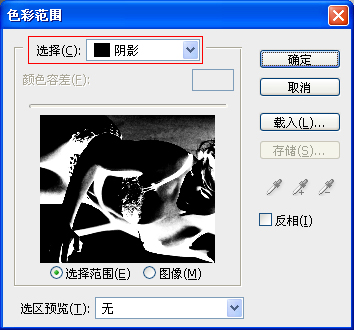
7、建立图层蒙版(点击图层面板下方“添加图层蒙版”按钮)。
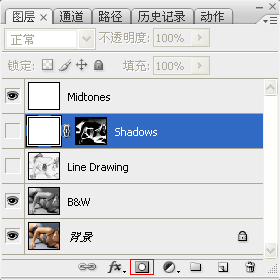
8、选择“midtones”层,选择 >> 色彩范围,选择“中间调”。
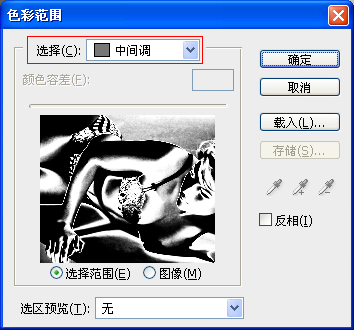
|||
9、建立图层蒙版(点击图层面板下方“添加图层蒙版”按钮)。
10、点击如下图红框所示锁链图标,取消“shadows”层与“midtones”层的链接蒙版。

11、选择“shadows”层,滤镜 >> 素描 >> 半调图案。
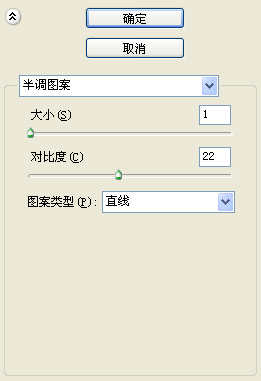
12、选择“midtones”层,滤镜 >> 素描 >> 半调图案(设置与步骤 11相同)。
13、按下 ctrl + t (自由变换),顺时针旋转45度,得到如下效果。

14、选择“line drawing”层,图层 >> 新建调整图层 >> 阀值,阀值色阶“119”。
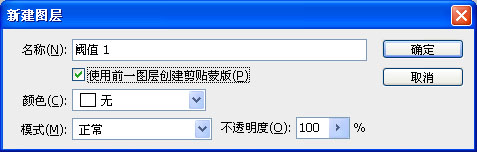
15、选择“midtones”层,利用橡皮擦工具(模式为“画笔”)将图像边缘生硬的过渡擦除。
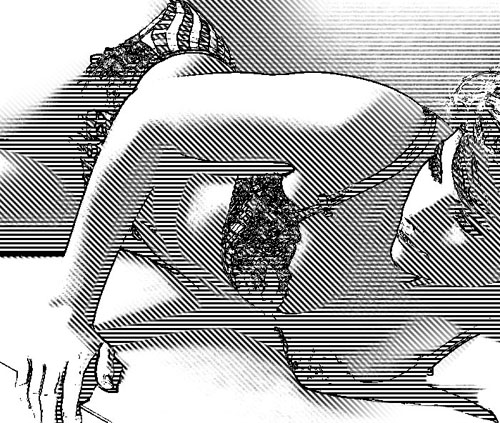
16、调整各图层的不透明度得到不同的效果。


新闻热点
疑难解答